A TikTok napjaink egyik legnépszerűbb közösségi hálózati alkalmazása. Az alkalmazás használatakor amellett, hogy mások videóit nézzük, saját lenyűgöző TikTok-videót is létrehozhatunk, amelyet mindenki megtekinthet. Itt amellett, hogy effektekkel rögzítünk videókat, a telefonunkon lévő fényképekből lenyűgöző videókat is készíthetünk az MV készítő funkciónak köszönhetően .
A TikTok MV szekciójában sok lenyűgöző videósablon található fényképekből, amelyek közül mindenki választhat. Annak érdekében, hogy az emberek könnyen használhassák ezt a hasznos videókészítési funkciót, a Download.vn ma bemutat egy cikket arról, hogyan lehet videókat készíteni a TikTokon lévő fényképekből , és arra kéri Önt, hogy hivatkozzon rá.
Utasítások MV-videók létrehozásához a TikTokon
1. lépés: Ehhez először megnyitjuk a TikTok alkalmazást a telefonunkon. Ezután az alkalmazás fő felületén kattintson a "+" ikonra a képernyő alján.
2. lépés: A TikTok videórögzítő felületén kattintson a képernyő jobb alsó sarkában található MV lehetőségre .
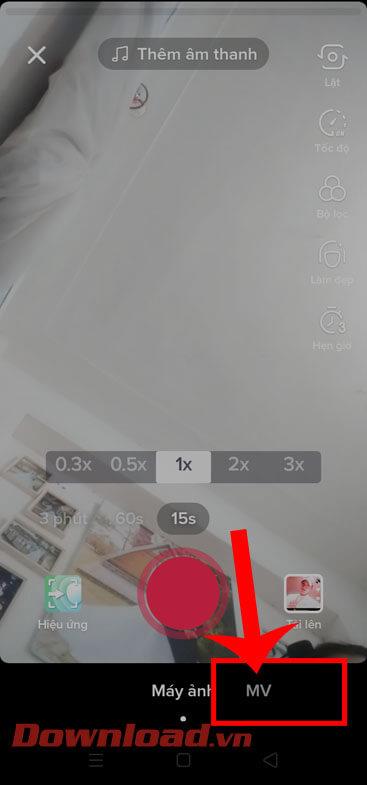
3. lépés: Ebben az időben sok rendkívül lenyűgöző MV videóminta jelenik meg a képernyőn. Válassza ki a fényképekből létrehozni kívánt videósablont , majd koppintson a Létrehozás most gombra.
4. lépés: Válassza ki a videósablonba beszúrni kívánt képet , majd kattintson az OK gombra a képernyő jobb alsó sarkában.
Megjegyzés: A videómodelltől függően eltérő számú képet választunk a beillesztésre.

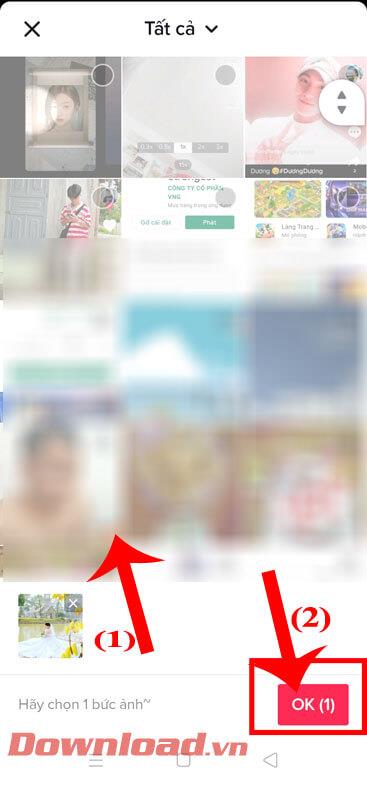
5. lépés: Várjon egy pillanatot, amíg a kép beolvad a videósablonba, a képszerkesztő felületen adja hozzá a hangot, az effektusokat, a szöveget, a matricákat a videóhoz. Ezután kattintson a képernyő jobb alsó sarkában található Tovább gombra.
6. lépés: Ezután írjon egy feliratot a TikTok-videóhoz, majd koppintson a Közzététel gombra.
7. lépés: Végül várjon egy pillanatot, amíg a videó feltöltődik az idővonalra.
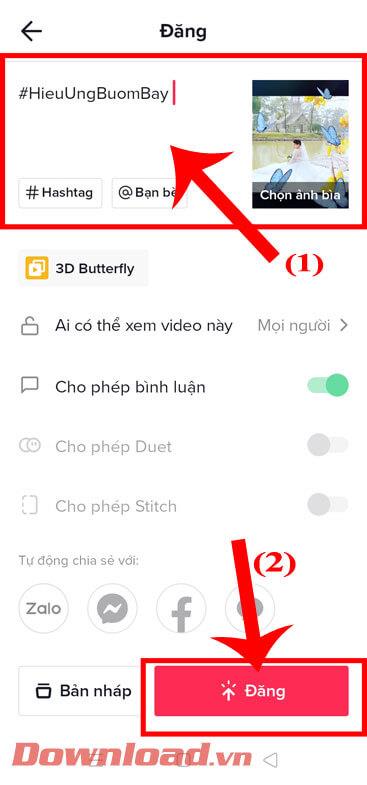

Sok sikert kívánok!
![Hogyan lehet élő közvetítést menteni a Twitch-en? [KIFEJEZETT] Hogyan lehet élő közvetítést menteni a Twitch-en? [KIFEJEZETT]](https://img2.luckytemplates.com/resources1/c42/image-1230-1001202641171.png)
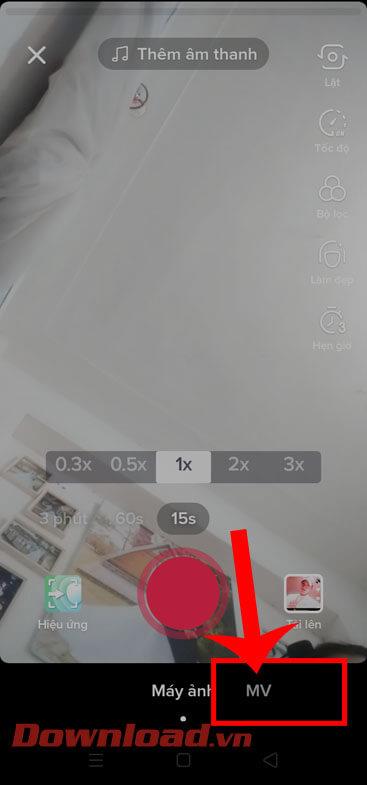

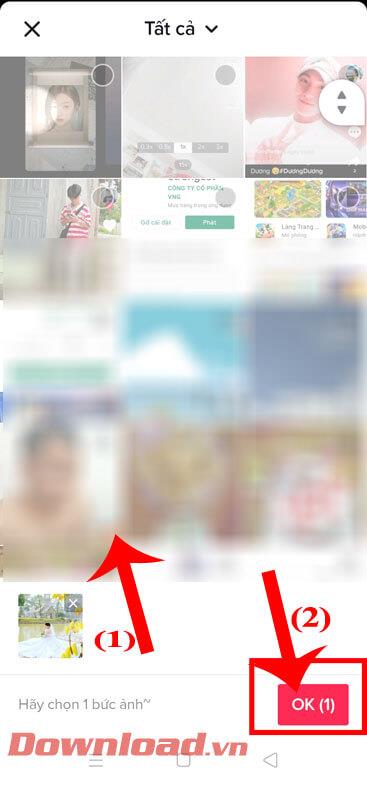
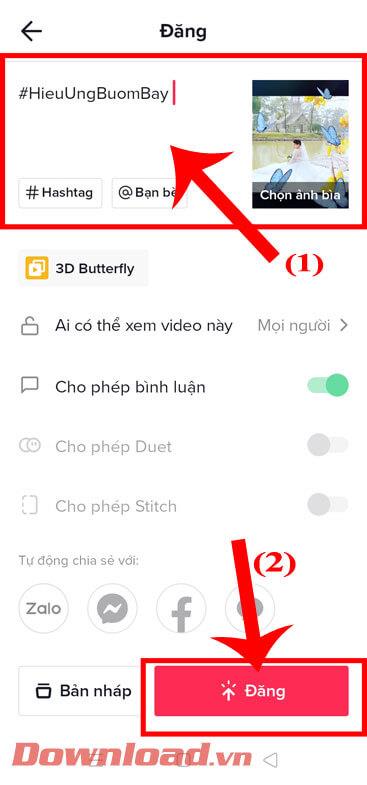



![[JAVÍTOTT] „A Windows előkészítése, ne kapcsolja ki a számítógépet” a Windows 10 rendszerben [JAVÍTOTT] „A Windows előkészítése, ne kapcsolja ki a számítógépet” a Windows 10 rendszerben](https://img2.luckytemplates.com/resources1/images2/image-6081-0408150858027.png)

![Rocket League Runtime Error javítása [lépésről lépésre] Rocket League Runtime Error javítása [lépésről lépésre]](https://img2.luckytemplates.com/resources1/images2/image-1783-0408150614929.png)



